Přenášení souborů mezi Androidem a Windows 11 přes Bluetooth

Návod, jak odesílat nebo přijímat soubory mezi zařízením Microsoft Windows 10 a Android zařízením pomocí Bluetooth souborového přenosu
V tomto kurzu se dozvíte, jak spravovat kreditní karty na Google Play.
Chcete-li upravit své platební metody na Google Play, postupujte podle těchto jednoduchých kroků.
musíte v telefonu otevřít aplikaci Obchod Google Play.
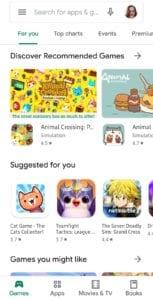
Google Play obchod
Klepněte na tlačítko Nabídka a vyberte možnost Způsoby platby. Zde vidíte své aktuální platební metody, můžete přidat další nebo odebrat nebo upravit možnosti.
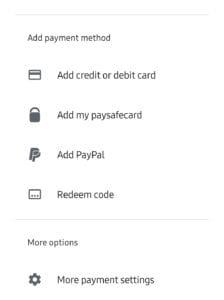
Možnosti platby
Přidat:
Chcete-li přidat novou kreditní kartu nebo jinou možnost platby, vše, co musíte udělat, je klepnout na příslušnou možnost. Chcete-li přidat kreditní kartu, klepněte na možnost Přidat kreditní nebo debetní kartu. Můžete přidat i další způsoby platby – například PayPal, paysafecard a další. Chcete-li přidat platební metodu, postupujte podle pokynů, které vám byly poskytnuty.
V případě kreditní karty budete muset zadat číslo své karty, datum vypršení platnosti a CVV a poté potvrdit, že chcete přidat kartu ke svému účtu.
Chcete-li odstranit nebo upravit:
Pokud chcete odstranit nebo upravit existující metodu, budete muset klepnout na možnost Další nastavení plateb ve spodní části. Budete přesměrováni do okna prohlížeče a můžete být vyzváni k přihlášení do Google Pay. Znovu uvidíte své stávající možnosti platby.
V dolní části najdete možnost Odebrat existující platební metodu nebo ji upravit.
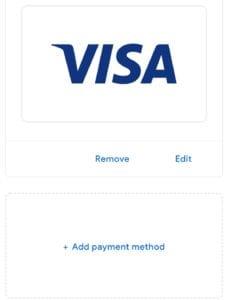
Odebrat nebo upravit
Klepněte na možnost Odebrat a potvrďte ji, abyste se zbavili způsobu platby. Chcete-li jej upravit, klepněte na tlačítko Upravit. Budete moci změnit věci, jako je fakturační adresa, jméno majitele účtu, a také můžete opravit jakékoli problémy s číslem karty.
Tip: Pokud chcete vůbec něco změnit, musíte to znovu potvrdit CVV kódem – i když jde jen o změnu fakturační adresy.
Návod, jak odesílat nebo přijímat soubory mezi zařízením Microsoft Windows 10 a Android zařízením pomocí Bluetooth souborového přenosu
Mnoho modelů telefonů Samsung, včetně Galaxy S21, má problémy s Wi-Fi voláním. Instalace aplikace VoWiFi může problém vyřešit.
Máte Amazon Fire a přejete si nainstalovat Google Chrome? Naučte se, jak nainstalovat Google Chrome pomocí APK souboru na Kindle zařízeních.
Chcete organizovat systém záložek na tabletu Amazon Fire? Přečtěte si tento článek a naučte se, jak přidávat, mazat a editovat záložky nyní!
Návod, který vás provede tím, jak aktivovat možnosti vývojáře a USB ladění na tabletu Samsung Galaxy Tab S7.
Hledáte návod, jak vymazat data prohlížení, historii, mezipaměť a cookies v Amazon Fire? Tento průvodce vysvětluje všechny osvědčené metody srozumitelným jazykem.
Máte problém s tím, že se váš Amazon Fire tablet nezapne? Přečtěte si tento článek a objevte podrobné metody, jak tento problém vyřešit.
Je těžké zpochybnit popularitu Fitbitu, protože společnost poskytuje pravděpodobně nejlepší fitness trackery nebo smartwatches pro uživatele Androidu i iOSu.
Příběhy na Facebooku mohou být zábavné na vytváření. Zde je návod, jak vytvořit příběh na vašem zařízení Android a počítači.
Vyřešte problém, kdy se Samsung Galaxy Tab A zasekl na černé obrazovce a nezapne se.








